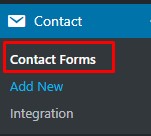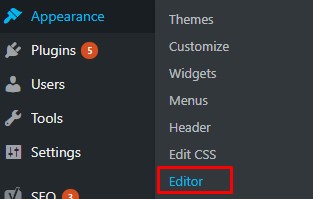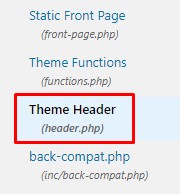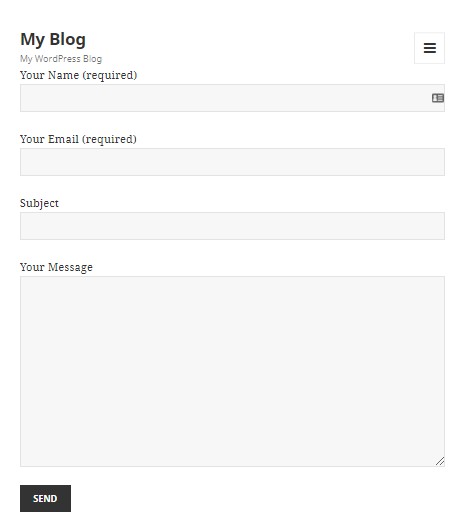Anda bisa mengoptimasi website WordPress lebih mudah dengan shortcode dari berbagai plugin yang telah disediakan. Bahkan, Anda bisa meletakkan fitur tersebut di bagian halaman website mana pun. Caranya yaitu dengan menggunakan fungsi do_shortcode.
Nah, bagaimana cara menggunakan do_shortcode ini pada WordPress? Di artikel ini, Anda akan belajar cara menggunakannya dengan mudah. Namun, sebelumnya, simak dulu penjelasan mengenai do_shortcode berikut ini!
Apa itu WordPress do_shortcode?
Shortcode adalah potongan code yang memungkinkan Anda menampilkan konten atau melakukan embed konten ke dalam halaman, postingan, maupun sidebar. Namun, shortcode hanya bisa dipasang pada widget atau halaman editor.
Solusi supaya Anda bisa memasang shortcode di bagian manapun pada website adalah dengan menggunakan fungsi do_shortcode. Berikut kode untuk melakukan fungsi do_shortcode.
<?php echo do_shortcode( '[pasang shortcode di sini]' ); ?>
Seperti diketahui, ada beragam plugin dan template yang telah menggunakan fungsi shortcode. Jadi, Anda dapat dengan mudah menambahkan konten tertentu pada blog.
Untuk memudahkan pemahaman, mari ambil contoh membuat form kontak dengan menggunakan shortcode yang digunakan plugin Contact Form 7 berikut ini.
[contact-form-7 id="98" title="Blog Niagahoster Contact Form"]
Pada shortcode di atas terlihat kode berada dalam dua buah kurung siku, code tersebut di-generate oleh plugin Contact Form 7. Kemudian WordPress akan menampilkan konten yang dihasilkan oleh function PHP.
Untuk lebih detailnya, mari simak pembahasan berikut ini!
Baca juga: Cara Menggunakan Widget WordPress untuk Website Anda
Cara Menggunakan do_shortcode pada WordPress
Pada bagian ini, Anda akan belajar bagaimana cara memasang shortcode dari Contact Form 7 dengan menggunakan fungsi do_shortcode. Di tutorial ini, Anda akan mengedit file template WordPress. Jadi, pastikan Anda telah melakukan backup file website terlebih dulu. Sekarang mari simak tutorial berikut!
1. Copy Shortcode yang Ingin Ditampilkan
Sebagai langkah pertama, simak cara mendapatkan shortcode Contact Form 7 yang ingin Anda tampilkan. Akses dashboard WordPress dan pilih menu Contact > Contact Forms.
Kemudian, akan terlihat shortcode untuk form kontak di sebelah kanan (Catatan: Title shortcode bergantung pada nama yang Anda buat pada contoh ini: Blog Niagahoster Contact Form)
Lalu, silakan salin shortcode tersebut.
2. Edit File Header.php di Dashboard
Untuk menambahkan Contact Form 7 pada header, Anda perlu mengedit file header.php. Ada beberapa cara mengedit file header.php misalnya melalui FTP Client, file manager, atau melalui dashboard WordPress. Dalam tutorial kali ini kami menggunakan dashboard WordPress.
Untuk mengedit header.php, klik menu Appearance > Editor.
Kemudian, klik file header.php yang berada di menu sebelah kanan.
Scroll ke bagian bawah dan letakkan shortcode pada posisi yang diinginkan. Di tutorial ini, shortcode kami letakkan sebelum tag </header> Berikut posisi penempatan code:
Berikut kode dan fungsi do_shortcode dari Contact Form 7.
<?php echo do_shortcode( '[contact-form-7 id="98" title="Blog Niagahoster Contact Form"]' ); ?>
Setelah selesai, klik Save untuk menyimpan perubahan.
3. Cek Tampilan Shortcode
Berikut ini adalah tampilan contact form pada header, untuk tampilannya akan berbeda tergantung dari template yang Anda gunakan, template pada tutorial ini menggunakan Twenty Fifteen.
Pakai do_shortcode untuk Menambahkan Fitur Terbaik!
Fungsi do_shortcode dapat membantu Anda menambahkan fitur tambahan di bagian website mana saja, seperti header, sidebar, dan lainnya. Caranya juga gampang banget. Anda hanya perlu menambahkan fungsi do_shortcode pada header.php.
Sebelum mengedit file header.php, pastikan juga Anda telah melakukan backup file website. Langkah ini dilakukan sebagai antisipasi jika terjadi website error, sehingga Anda tak perlu membuat website dari awal lagi.
Oya, kami juga punya panduan lengkap untuk mengelola website. Langsung download dan pelajari saja di ebook berikut ini!